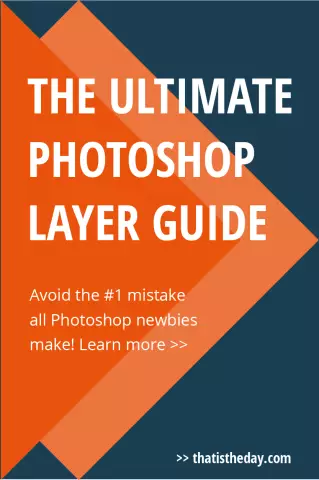Кәсіби тіркеу кеңсесінің фотографы мен әуесқой түсірген фотосуреттің арасындағы айырмашылықты байқадыңыз ба? Жас жұбайлардың беті таза, әжімдері жоқ, күлкі жарқырайды және т.б. Шындығында, кәсіби камера тістерді ағарта алмайды немесе бетіндегі әжімдерді кетіре алмайды. Осы түрлендірулердің барлығын пикселдік графикалық редактордың көмегімен жасауға болады.

Қажетті
Adobe Photoshop бағдарламалық жасақтамасы
Нұсқаулық
1-қадам
Өңдеу үшін сіз жасаған кез-келген портретті таңдай аласыз. Егер сізде адамның бет-бейнесі бейнеленген фотосуреттер болмаса, кез-келген әлеуметтік желіден фотосурет алуға немесе іздеу жүйесін пайдалануға болады («Танысу» сөзін теру арқылы).
2-қадам
Өңдеудің басында-ақ бұлыңғыр фотосуреттің сыртқы белгілерінен - фотосуреттегі ластанудан (шу) құтылу керек, сонымен қатар қажет емес меңдерді алып тастау керек. Ол үшін қылқалам мәнін 2-ге тең етіп, сопақ аймақ құралын (M) қолданыңыз, терінің таза аймағын таңдап, Alt пернесін басып тұрып, фотосуреттегі кірдің орнына сүйреңіз немесе безеудің орны. Дәл осы әрекетті Clone Stamp құралымен жасауға болады.
3-қадам
Ағымдағы қабаттың көшірмесін «Қабат» жоғарғы мәзірін басып, содан кейін «Қабаттың көшірмесін» таңдау арқылы жасаңыз. Жаңа қабат үшін «Шаң мен сызаттар» сүзгісін қолданыңыз, алдымен жаңа қабатты қабаттар тізімінің жоғарғы жағына жылжытыңыз. «Фильтр» жоғарғы мәзірін нұқыңыз, «Шу», содан кейін «Шаң мен сызаттар» тармағын таңдаңыз.
4-қадам
Содан кейін Gaussian Blur сүзгісін қолданыңыз. «Фильтр» жоғарғы мәзірін нұқыңыз, «Бұлыңғырлау», содан кейін «Гаусс бұлдыры» таңдаңыз. Содан кейін Add Noise сүзгісін қолданыңыз. «Фильтр» жоғарғы мәзірін нұқыңыз, «Шу» тармағын, содан кейін «Шу қосу» тармағын таңдаңыз.
5-қадам
Жоғарғы қабатқа маска қосу керек, қабаттар панеліндегі «Қабат маскасын қосу» батырмасын басыңыз. Масканы қара түспен, жақсырақ қара түспен толтырыңыз. Әрі қарай сізге ақ түсті қылқаламды таңдап, ақ масканы ерінге, шашқа, көзге және мұрынның бұрыштарына тигізбестен мұқият жағыңыз.
6-қадам
Төменгі қабаттың дисплейін өшіріңіз. Фотосуретте өңделмеген бөліктер бар екенін байқайсыз, оларды салу керек. Көздің түсі өзгерген, егер олар өңсіз болып көрінсе, оны өзгерту керек. Мұны істеу үшін сіз жаңа қабат құрып, көзіңізді кез-келген түсте қылқаламмен бояуыңыз керек. Бұл қабаттың параметрлерінде сіз мөлдірлік параметрлерін (20-дан 30% дейін) және қабаттастыруды орнатуыңыз керек.
7-қадам
Соңғы қадам - барлық қабаттарды бір бүтінге біріктіру немесе фотосуретті жай сақтау. Ctrl + E пернелерін басыңыз (қабаттарды біріктіру үшін), содан кейін Ctrl + S пернелерін басыңыз (сақтау үшін).